Alt om at tjekke voicemail på iPhone
"Det var for et par dage siden, da min ven besluttede at give mig en telefonsvarer. Det var en fremragende idé, da jeg ikke var tilgængelig, og beskeden var meget vigtig. Desværre vidste jeg ikke hvordan man kontrollerer voicemail på iPhone. Er der nogen nem guide til rådighed, der lærer mig, hvordan man kontrollerer den? "
Heldigvis er telefonsvarerfunktionen til for digiPhone er meget effektiv, og det er også meget let at kontrollere. Først skal du konfigurere det, og så kan du gøre det, hvis du bare læser guiden nedenfor. Der er en voicemail-ikon, og hvis du ser et nummer på det, kan du være sikker på, at der er stemmemails tilgængelige. For yderligere information om emnet skal du læse artiklen herunder.

- Del 1: Sådan kontrolleres telefonsvarer på iPhone
- Del 2: Antal telefonsvarer, der ikke vises på ikonet, hvad skal jeg gøre?
- Del 3: Kan jeg gendanne min mistede telefonsvarer på iPhone?
Del 1: Sådan kontrolleres telefonsvarer på iPhone
Når vi køber en smartphone er vi som regel detfokuseret på specifikationerne, som vi glemmer den vigtigste anvendelse af enheden. Det er en telefon. Ja, det er sandt, at størstedelen af befolkningen er fokuseret på at sende tekst via forskellige apps, men med en enhed som en iPhone kan du ringe til andre mennesker, og hvis de ikke er tilgængelige, kan du efterlade dem en stemmemeddelelse eller mere almindeligt kendt som en voicemail.
I disse dage er brugerne så løsrevet franår de ringer, ved de ikke engang, hvordan man kontrollerer en telefonsvarer på iPhone 7. Det er ikke rigtig vanskeligt at tjekke en telefonsvarer på iOS eller endda sætter det op.
Så hvis du vil vide, hvordan du kontrollerer voicemail på iPhone 6, kan du kontrollere voicemail på iPhone ved at følge disse enkle trin;
- Trin 1: Åbn din iPhone og find stemmemailsikonet.
- Trin 2: Tryk på det ikon, og en liste med voicemail-meddelelser kommer til skærmen.
- Trin 3: Du kan også trykke på ikonet "Telefon" på startskærmen og derefter trykke på "Voicemail" for at se listen.
- Trin 4: På listen finder du de nylige voicemails markeret som "Ny". Tryk på dem én gang for at lytte til dem. Hvis du vil lytte til de "Gamle" eller "Arkiverede", skal du trykke to gange på dem.
- Trin 5: Hvis du har brug for at stoppe med at lytte til stemmemails et øjeblik, skal du trykke på dem én gang for at stoppe. Du kan trykke på det igen for at fortsætte med at lytte. Du kan også trykke på ikonet "Højttaler" for at lytte til dem via højttalere og trykke på "Slet" for at fjerne dem.


Grundlæggende er det meget let at kontrollere voicemail på iPhone; Du kan slette dem, du allerede har lyttet til, bare ved at trykke på "Slet".
Del 2: Antal telefonsvarer, der ikke vises på ikonet, hvad skal jeg gøre?
Dette er meget stort problem, og mange brugere har klaget over dette problem. Jeg lærte endda at kontrollere min voicemail på iPhone, men efter det blev jeg bekendt med denne nye udgave.
Problemet er meget simpelt, hvor telefonsvarerikonet er tændtdin iPhone skal vise et nummer på den. Disse numre angiver antallet af ulæste voicemails. Det er en meget almindelig praksis, ikke hver gang du åbner listen for at tjekke for telefonsvarer. Hvis der er nummer på ikonet, skal du trykke på ikonet og lytte til telefonsvareren.
I denne særlige udgave https: //www.tenorshare.com / iphone-fix / iphone-voicemail-not-working.html, selvom der er ulæste beskeder tilgængelige. Så den eneste måde at kende dine ulæste beskeder på er at trykke på ikonet. Dette er muligvis ikke et meget ødelæggende problem, men det har fået brugerne til at gå glip af deres tidsfølsomme voicemails. Det kan simpelthen være et netværksproblem eller et softwarefejl relateret til selve iOS-systemet. Der er et par måder at løse det på, og de er vist nedenfor;
1. Kontroller celledata
Kontroller først og fremmest celledata, og om de er tændt eller ej. Gå til Indstillinger og derefter Cellular, og tænd for Cellular Data på iPhone.
2. Genstart iPhone
Du kan blot prøve at genstarte din iPhone. Det er kendt at løse mange problemer, og det kan hjælpe dig. Tryk bare på sidetasten eller enten på lydstyrke ned-tasten, og skub, når skyderen vises.

3. Fix underretninger fra indstillinger
Så du kan gå til Indstillingerne på din iPhone, efterfulgt af "Meddelelser" og derefter trykke på "Telefon". Grundlæggende skal du finde ud af, om underretningerne er aktiveret, eller endda appikonet er aktiveret.
4. Kontroller Carrier-indstillinger
Du skal kontrollere, om dine operatørindstillinger har brug for opdatering. Hvis ja, skal du installere det med det samme. Gå til Indstillinger, derefter Generelt, og tryk til sidst på "om".

5. Aktivér / deaktiver AirPlane-tilstand
Du kan prøve at aktivere og derefter deaktivere AirPlane-tilstand på din iPhone. Dette er også kendt for at løse netværksproblemer, og det kan løse problemet.

6. Nulstil alle netværksindstillinger
Du kan også prøve at nulstille dine netværksindstillinger på iPhone. Gå til Indstillinger> Generelt> Nulstil. Tryk nu på "Nulstil netværksindstillinger".

7. Reparer dit iPhone-system
Der kan være et problem med dit iPhone-system, denne gang kan du prøve https://www.tenorshare.com/products/reiboot.html for at løse det.

Del 3: Kan jeg gendanne min mistede telefonsvarer på iPhone?
Ja, det er muligt at gendanne mistet eller slettetVoicemails på iPhone. Der er et program til gendannelse af data leveres med alle iOS-enheder, men det er ikke rigtig godt, og selve proceduren er alt for kompliceret for brugerne.
Men du kan bruge professionelle tjenestergendannelsesprogrammer for at gendanne de mistede voicemails meget let. Et program som https://www.tenorshare.com/products/iphone-data-recovery.html vil være en stor hjælp for dig. Det er gratis tilgængeligt at gentage data, og det kan gendanne de mistede filer direkte fra iOS-enheder. Den operationelle procedure er også meget enkel. Hvis den mistede voicemail stadig er tilgængelig i en sikkerhedskopifil, du oprettede via https://www.tenorshare.com/guide/itunes-data-recovery.html eller https://www.tenorshare.com/guide/icloud-data- recovery.html, kan du stadig bruge dette program til selektivt at gendanne denne bestemte voicemail-fil derfra.
Her er, hvordan du gendanner mistede voicemails fra iPhone direkte ved hjælp af Tenorshare UltData - iOS;
Som nævnt ovenfor er Ultdata - Windows / Mac let at gørebrug. Det er dybest set en 3-trins-proces, og alle de nødvendige instruktioner findes på selve softwaren. Du kan bare følge det nøje for at få det til at fungere. Tjek det ud:
Trin 1 Du skal downloade og installere Tenorshare UltData-iOS på din computer, derefter skal du tilslutte den målte iPhone, hvor du har brug for at gendanne voicemails.
Trin 2 Start programmet på computeren, efter at iPhone bliver fundet, og vælg derefter "Gendan fra iOS-enhed" fra hovedgrænsefladen.
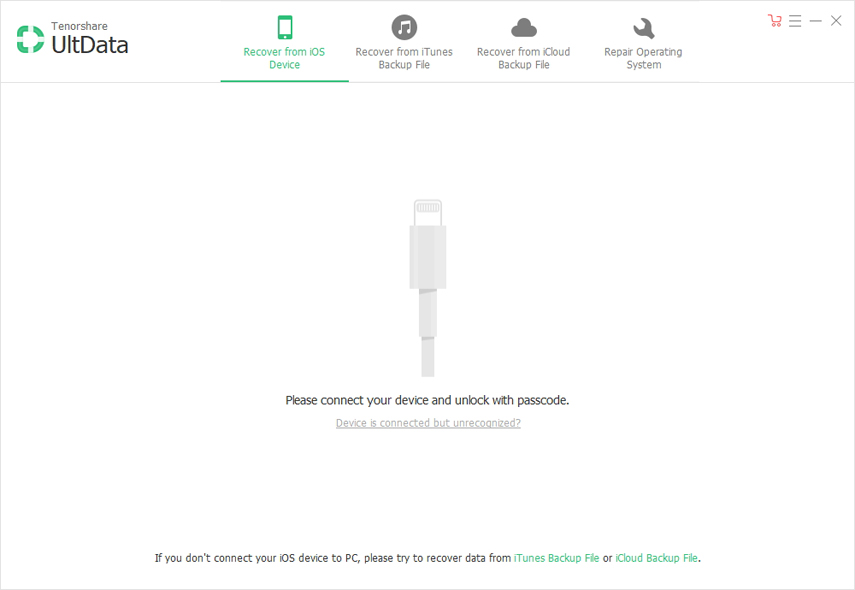
Trin 3 I det følgende vindue kan du scanneog gendanne den filtype, du ønsker. Så naviger omhyggeligt til kategorierne og vælg "Voicemail" fra listen over filer. Efter valg skal du blot trykke på "Start scanning".

Trin 4 Resultaterne vil blive listet, og en kategoriseret liste vil være tilgængelig. Det er en forhåndsvisning!

Trin 5 Endelig, når filvalget er afsluttet, skal du klikke på "Gendan" for at gendanne voicemails.
Så dette er, hvordan du kan bruge denne software tilgendan dine voicemails på iPhone. I alt leverer Tenorshare UltData - iOS dig en fremragende service. Hvis du har mistet voicemails og har problemer med at gendanne den, kan du prøve UltData. Det tilbyder fantastiske funktioner, effektivitet og let brugervenlighed alt sammen i den samme pakke. Gå efter det!
Konklusion
Grundlæggende, hvis du ikke har nogen idé om, hvordan du kontrollerer dinvoicemail på iPhone, kan du følge den diskuterede guide til artiklen; det vil gøre processen lettere for dig. Men hvis du har problemer med at gendanne en mistet telefonsvarer eller den, du lige har slettet ved et uheld, er dit eneste håb om let og garanteret gendannelse Tenorshare UltData - iOS. Som tidligere nævnt, er det et fantastisk værktøj, med hvilken du kan øjeblikkeligt uden besvær overhovedet. Du kan forvente en 100% genopretningsgrad! Stærkt anbefalet software!









